- Anciennes imprimantes PolyJet
- Alaris30 V1
- Connex260
- Connex350/500
- Eden250
- Eden260
- Eden260V/VS
- Eden330
- Eden350
- Eden350V/500V
- J700 et J720 Dental
- J750/J735
- J750 Digital Anatomy
- Gamme Objet24/30 V2
- Gamme Objet24/30 V3
- Objet30 V5 Pro et Prime
- Objet260 Connex 1-2-3
- Objet260 Dental/Dental Selection
- Objet350/500 Connex 1-2-3
- Objet1000 Plus
- Matériaux PolyJet
- Gamme Agilus30
- Biocompatible
- MED610 transparent biocompatible
- Matériaux dentaires
- Matériaux dentaires TrueDent
- Matériaux dentaires TrueDent-D
- Digital ABS Plus
- DraftGrey
- Elastico Clear/Black
- Température élevée
- Assistance PolyJet
- Rigur et Durus
- Tango
- ToughONE™
- Transparent
- Vero ContactClear
- Gamme Vero
- Veroflex
- VeroUltra Opaque
- Couleurs vives
- Matériaux de stéréolithographie
- Somos® 9120™
- Somos® BioClear™
- Somos® DMX SL™ 100
- Somos® Element™
- Somos® EvoLVe™ 128
- Somos® GP Plus™ 14122
- Somos® Momentum™
- Somos® NeXt™
- Somos® PerFORM™
- Somos® PerFORM Reflect™
- Somos® ProtoGen™ 18420
- Somos® ProtoTherm™ 12120
- Somos® Taurus™
- Somos® WaterClear® Ultra 10122
- Somos® WaterShed® AF
- Somos® WaterShed® Black
- Somos® WaterShed® XC 11122
Bien démarrer avec GrabCAD Control
Ce guide présente les différentes parties de GrabCAD Control pour les administrateurs clients Stratasys et leurs utilisateurs, les imprimantes Stratasys et les licences.
Introduction
Entreprise - Votre entreprise GrabCAD représente le plus haut niveau de votre organisation. Une entreprise peut revendiquer la propriété d'un domaine de messagerie électronique, elle doit donc représenter tous les bureaux et divisions de votre entreprise.
Administrateur de l'entreprise - Responsable de l'invitation des utilisateurs, de la création de groupes et du contrôle de l'accès aux machines, aux licences logicielles et aux autres parties de la plate-forme logicielle GrabCAD. Seuls les administrateurs ont accès à GrabCAD Control.
GrabCAD Control - Une application Web gratuite accessible uniquement aux administrateurs de l'entreprise pour administrer les utilisateurs, les groupes, les imprimantes et les licences. L'adresse de GrabCAD Control est company.grabcad.com
Groupe d'utilisateurs - Un ensemble d'utilisateurs de l'entreprise configuré par un administrateur de l'entreprise. L'accès aux imprimantes et aux logiciels est donné au niveau du groupe. Les licences, les autorisations et les rôles spécifiques au sein du logiciel font également partie de la configuration du groupe.
Licence - Accès à un produit ou à une fonctionnalité acheté auprès d'un représentant commercial Stratasys, livré sur votre compte d'entreprise. Les licences sont entièrement gérées par GrabCAD Control ; il n'y a pas de clés ni de fichiers de licence.
Accéder à votre entreprise
Commencez par aller sur company.grabcad.com. (Pour une liste des navigateurs pris en charge, cliquez ici.) Vous verrez un écran de connexion. Il s'agit d'une application Web distincte de grabcad.com, bien qu'elle utilise les mêmes informations d'identification. Si vous êtes nouveau sur les produits GrabCAD, cliquez sur Créer un compte, sinon connectez-vous avec vos informations d'identification existantes.
Si vous appartenez à un compte d'entreprise et que vous êtes administrateur, vous êtes dirigé vers la page d'accueil de GrabCAD Control de votre entreprise, ou vous pouvez voir un écran de sélection si votre entreprise dispose d'une licence Streamline Pro active. Cliquez sur Contrôle si vous voyez l'écran de sélection.
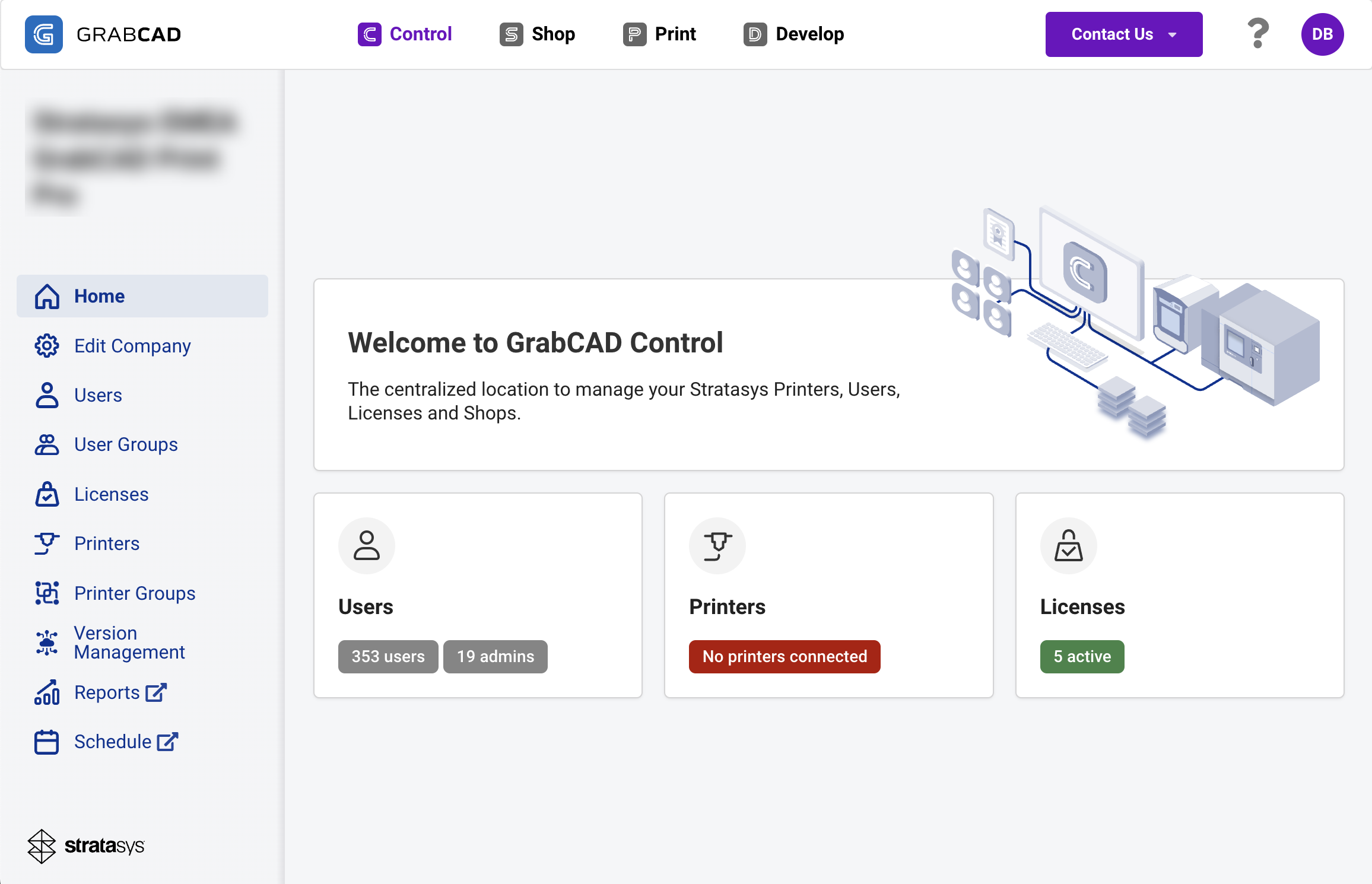
Si vous n'êtes pas administrateur, vous ne pouvez pas accéder à GrabCAD Control, donc une fenêtre vous donne quelques options pour accéder à d'autres pages. Si vous n'appartenez pas du tout à une entreprise, vous voyez un écran similaire, mais l'une des options vous permet de demander un compte d'entreprise.
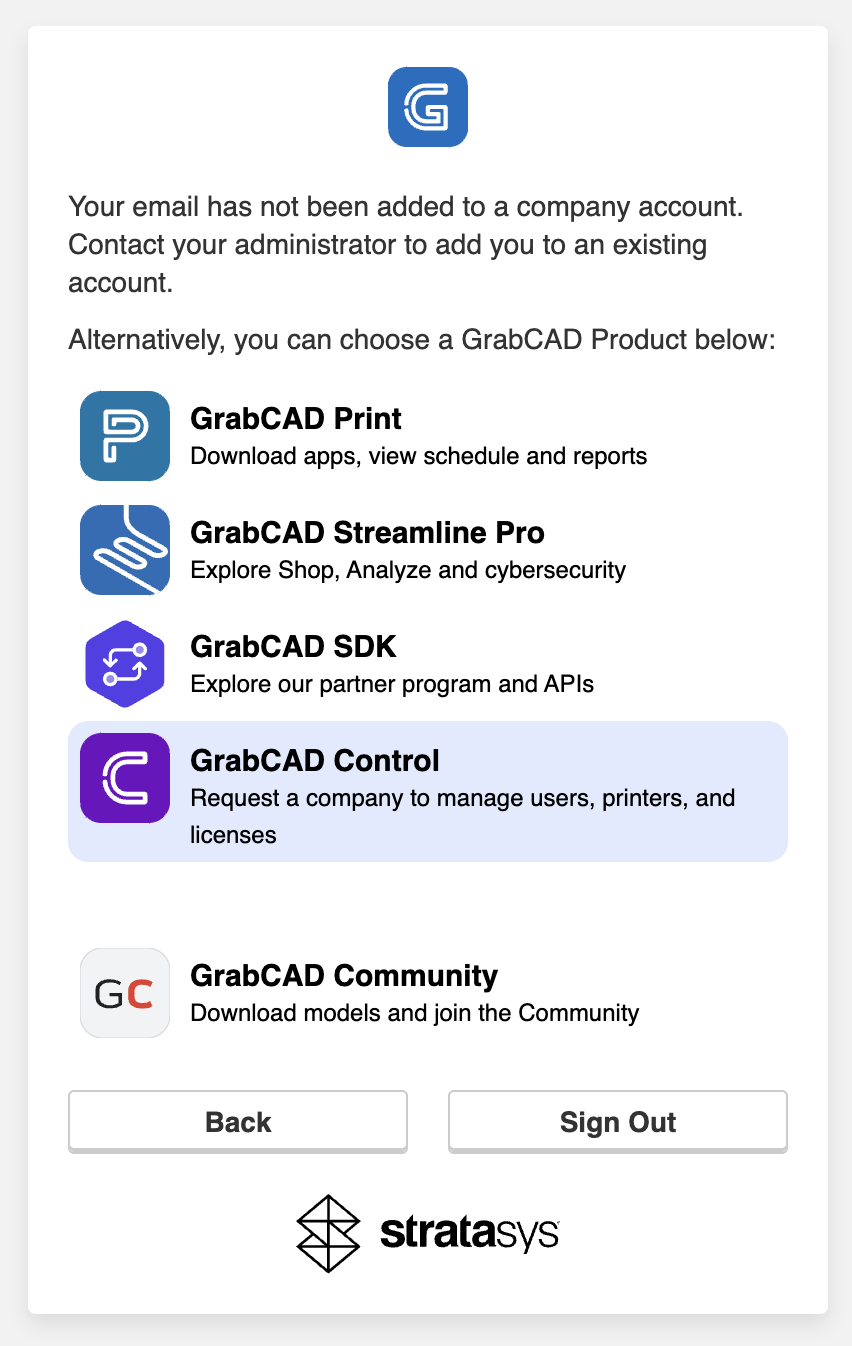
Création de groupes d'utilisateurs et ajout d'utilisateurs
Ajouter d'autres administrateurs
Cliquez sur Modifier l'entreprise dans la barre de navigation de gauche pour modifier la liste des administrateurs de l'entreprise. Toute personne que vous ajoutez ici pourra accéder à GrabCAD Control pour gérer les utilisateurs, les groupes et les licences. Si votre entreprise possède plusieurs sites ou divisions, assurez-vous d'ajouter un administrateur pour chaque équipe. La page Modifier l'entreprise est également l'endroit où vous pouvez renommer votre entreprise ou configurer les heures d'ouverture pour la vue Planification.
Ajouter des utilisateurs
Accédez à Utilisateurs dans la barre de navigation de gauche. Ici, vous pouvez voir tous les utilisateurs qui ont été ajoutés à votre entreprise ou ajouter de nouveaux utilisateurs comme indiqué ci-dessous. Vous pouvez saisir plusieurs e-mails ici et les attribuer à un groupe en même temps.
Les utilisateurs invités sont automatiquement ajoutés au compte, ils n'ont pas besoin d'accepter une invitation. Cependant, s'ils n'ont pas encore de compte GrabCAD, ils devront en créer un. Si le groupe auquel vous les avez ajoutés dispose d'un rôle Boutique attribué, ils recevront un e-mail contenant des instructions d'inscription. Si le groupe ne dispose que de licences liées à l'impression, aucun e-mail n'est envoyé. Ce problème sera bientôt résolu, mais pour l'instant, les utilisateurs invités doivent se rendre sur https://login.grabcad.com/create_account s'ils ne disposent pas déjà d'identifiants.
Vous pouvez également ajouter le domaine de messagerie de votre organisation (email@domain.com), afin que les utilisateurs de votre entreprise puissent vous rejoindre à tout moment. Quelqu'un de Stratasys examinera votre demande de domaine dès que possible. Si votre domaine est approuvé, les utilisateurs qui se connectent ou s'inscrivent sur https://login.grabcad.com/ rejoindront votre compte d'entreprise.
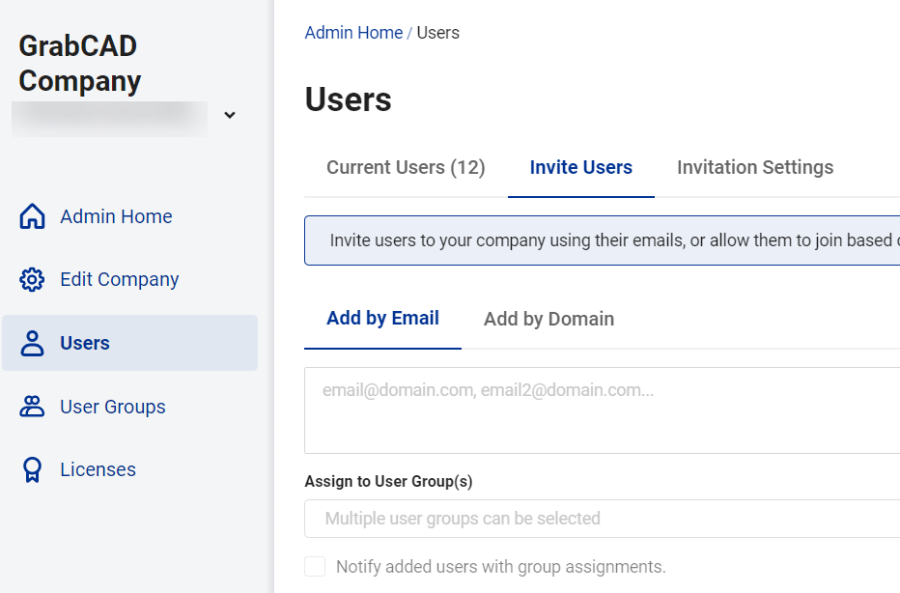
Créer des groupes
Si vous disposez de licences par utilisateur, telles que GrabCAD Print Pro, un groupe d'utilisateurs est requis pour distribuer la licence à un ou plusieurs utilisateurs spécifiques. Dans la plupart des cas, le support GrabCAD créera de tels groupes d'utilisateurs en votre nom dans le cadre de la livraison de la licence. Si vous disposez d'une licence Streamline Pro et que vous avez configuré Shop, vous verrez que des groupes d'utilisateurs ont été automatiquement créés pour les deux rôles de Shop : Opérateurs et demandeurs. En savoir plus ici.
Pour créer un nouveau groupe d'utilisateurs, cliquez sur Groupes d'utilisateurs dans la barre de navigation de gauche, puis cliquez sur Nouveau groupe d'utilisateurs. Nommez votre groupe d'utilisateurs, puis attribuez le produit ou le rôle approprié au groupe, puis cliquez sur les e-mails dans la colonne de gauche pour les ajouter au groupe. Assurez-vous de cliquer sur Soumettre pour terminer la création du groupe. 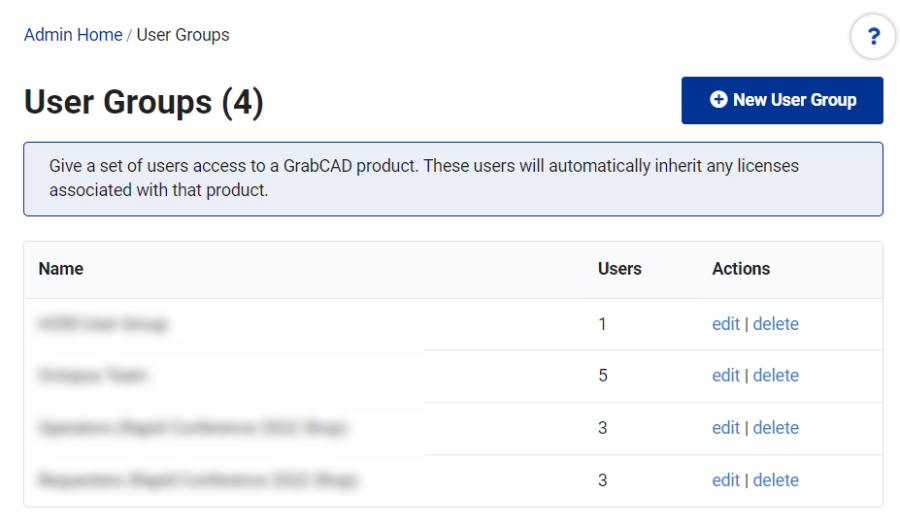
Remarque importante :
Un groupe d'utilisateurs peut contenir n'importe quel nombre d'utilisateurs. Lorsque vous utilisez le groupe pour distribuer une licence par utilisateur, il est possible d'ajouter plus d'utilisateurs qu'il n'y a de sièges disponibles à attribuer. Si cela se produit, la sélection des utilisateurs qui reçoivent une place de licence sera définie de manière aléatoire, car les places de licence par utilisateur ne peuvent pas flotter d'un utilisateur à l'autre. Par conséquent, assurez-vous que le nombre d'utilisateurs dans le groupe correspond au nombre de sièges de licence. Par exemple, si vous disposez d'une licence pour un siège de GrabCAD Print Pro, assurez-vous que le groupe d'utilisateurs correspondant ne comporte qu'un seul membre.
Gérer les licences de votre entreprise
Pour afficher tous vos produits logiciels payants, cliquez sur Licences dans la barre de navigation de gauche. Ici, vous pouvez consulter votre boutique GrabCAD, les licences du logiciel GrabCAD Print, les licences partenaires (si vous êtes partenaire logiciel Stratasys) et plus encore, ainsi que leurs dates d'expiration et leur utilisation.
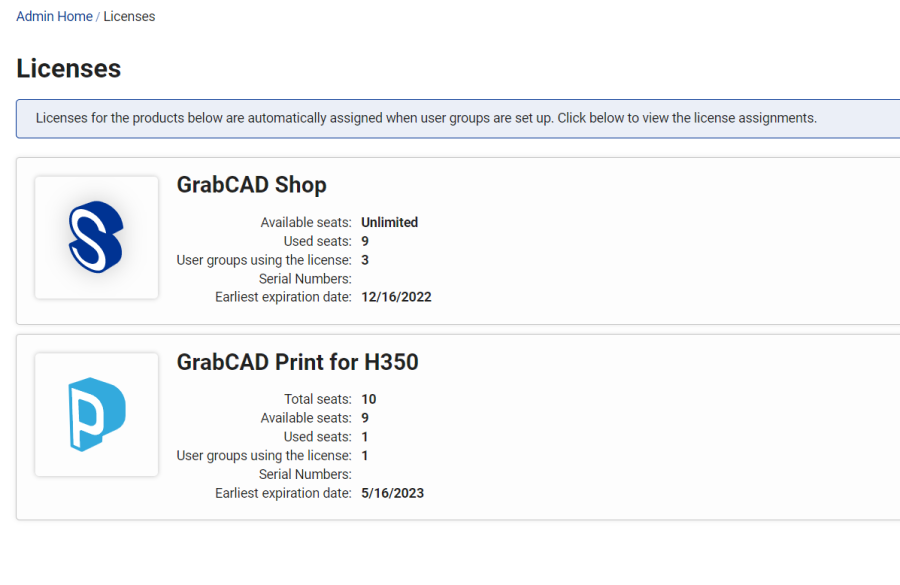
Pour accorder/révoquer l'accès à ces licences, cliquez sur n'importe quelle licence. Ici, vous pouvez attribuer / supprimer vos groupes d'utilisateurs. Les utilisateurs de ces groupes auront automatiquement accès à la licence.
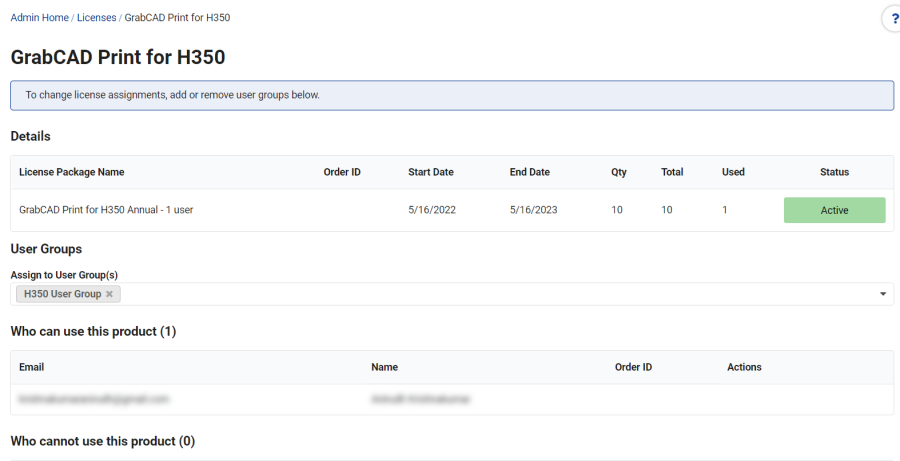
Note : Si votre entreprise utilise GrabCAD Shop, vous devez accorder l'accès à des boutiques spécifiques et donner à vos utilisateurs un rôle dans ces boutiques. Ceci est expliqué dans cet article et doit être effectué dans la page Groupes d'utilisateurs. Une fois que vous avez attribué des boutiques et des rôles, vous pouvez revenir à la page de licence de la boutique GrabCAD pour consulter vos attributions et votre utilisation.
Connexion de vos imprimantes Stratasys
Pour afficher vos imprimantes Stratasys sur la page « Imprimantes » de GrabCAD Control, vous devez télécharger et installer le serveur GrabCAD Print. Les avantages et les instructions d'installation du serveur d'impression GrabCAD sont expliqués dans cet article. Vous aurez besoin d'un ordinateur connecté au réseau à tout moment et dans le même réseau que vos imprimantes Stratasys. Consultez la configuration système requise pour GrabCAD Print Server.
Une fois le serveur d'impression GrabCAD installé, connectez-vous avec vos identifiants GrabCAD et sélectionnez la société dont vous faites partie (elle doit être la même que votre société de contrôle GrabCAD). Une fois que vous avez sélectionné votre entreprise sur le serveur d'impression GrabCAD, vous verrez un message : "X imprimantes connectées".
Vous pouvez revenir à GrabCAD Control et accéder à la page Imprimantes. Vous verrez toutes vos imprimantes ici comme indiqué ci-dessous. Votre serveur GrabCAD Print, vos imprimantes et GrabCAD Control sont désormais connectés.
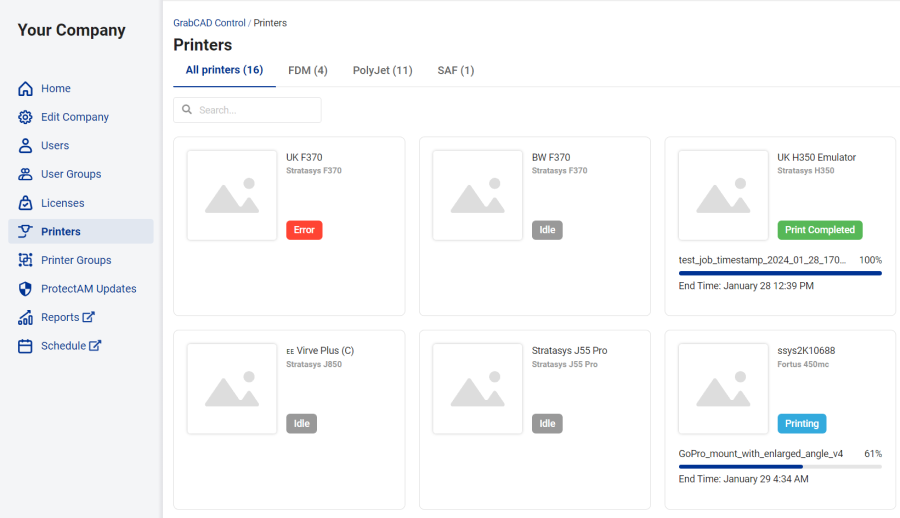
Une fois vos imprimantes connectées et visibles dans GrabCAD Control, vous pouvez afficher les numéros de série et modifier les noms des imprimantes en cliquant sur n'importe quelle carte d'imprimante. Une fois que vous avez modifié le nom de l'imprimante, vous verrez le nouveau nom dans toutes vos applications GrabCAD (GrabCAD Print, Schedule, Reports, Mobile, etc.).
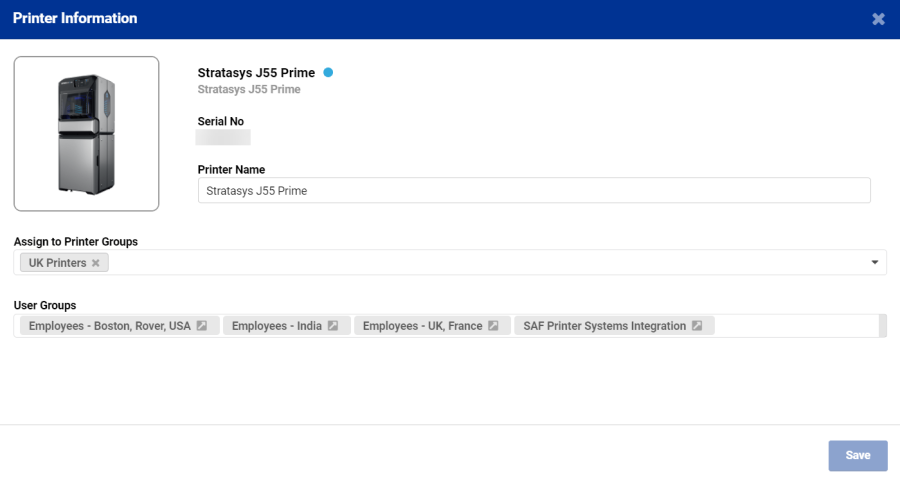
Si vous possédez de nombreuses imprimantes et que vous souhaitez les regrouper pour plus de commodité, ou par site/emplacement ou service, accédez à "Groupes d'imprimantes". Cliquez sur "Nouveau groupe d'imprimantes", nommez votre groupe et sélectionnez les imprimantes que vous souhaitez dans le groupe.
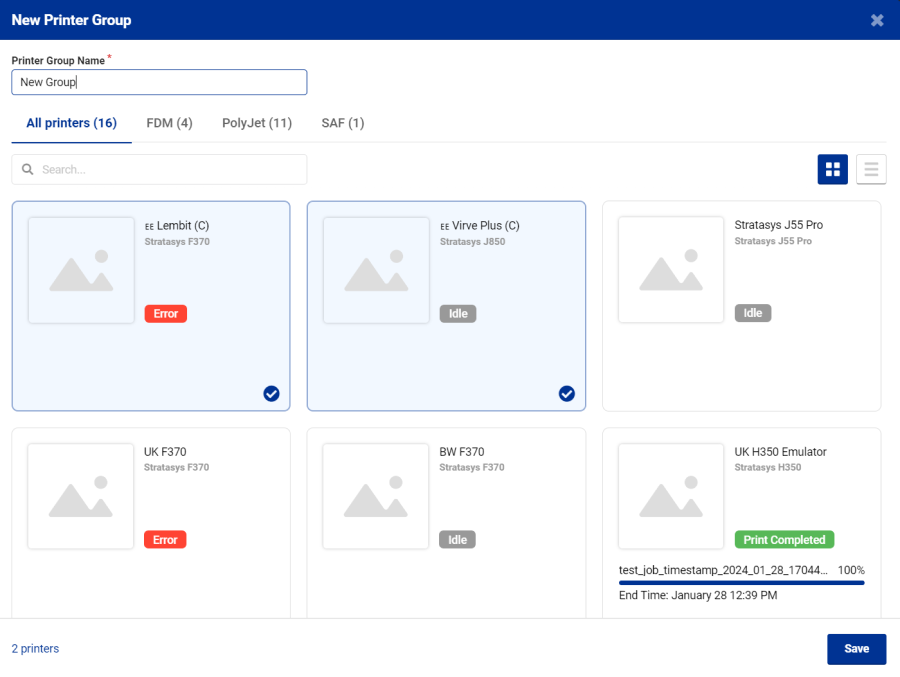
La même imprimante peut faire partie de plusieurs groupes.
